Administração de Usuários
Caso seu usuário tenha as permissões necessárias (fornecidas pela equipe de operação da Software Express), é possível cadastrar, listar e alterar usuários.
Cadastro de Usuários
Para acessar a tela de cadastro de novos usuários, siga os passos abaixo:
- Clique em Cadastros:
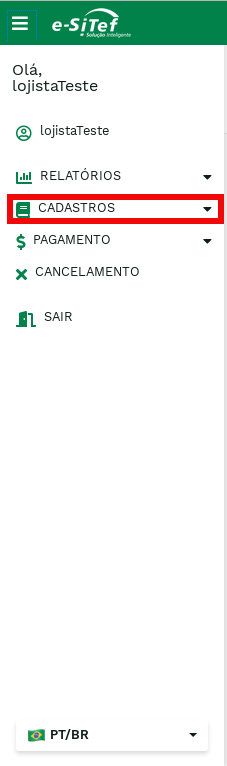
- No submenu que aparecer, clique em Usuários:
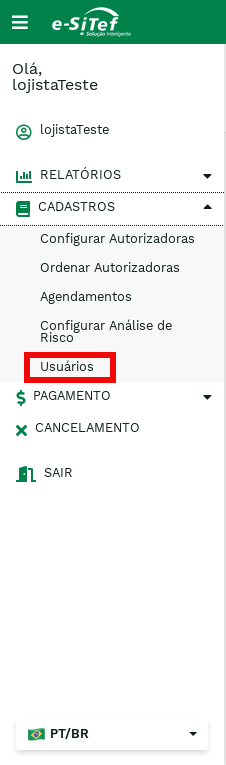
- No novo submenu, clique em Novo Usuário:

Com isso, a seguinte página será exibida:

Todos os campos deste formulário são obrigatórios. Abaixo está a descrição de cada um deles:
- Login: nome que será utilizado para acesso ao Portal do Lojista. Esse login é acrescido de um prefixo especifico para o lojista que efetua o cadastro.
- Nome: nome do usuário.
- Email: endereço de e-mail do usuário.
- Senha: senha do usuário a ser utilizada para acesso ao Portal do Lojista. Ao digitar a senha, a página exibirá logo abaixo a sua força, ou seja, o quão segura é a senha.
- Confirme a senha: digite a senha do usuário novamente. Este procedimento é importante para evitar erros no cadastro da senha.
Atenção:
O prefixo de login é cadastrado pela Software Express. Caso deseje alterá-lo, é necessário entrar em contato com a equipe de ativação. A modificação do prefixo não alterará os usuários já existentes no Portal do Lojista.
A figura abaixo ilustra o preenchimento dos campos listados até agora, assim como a indicação de força de senha:
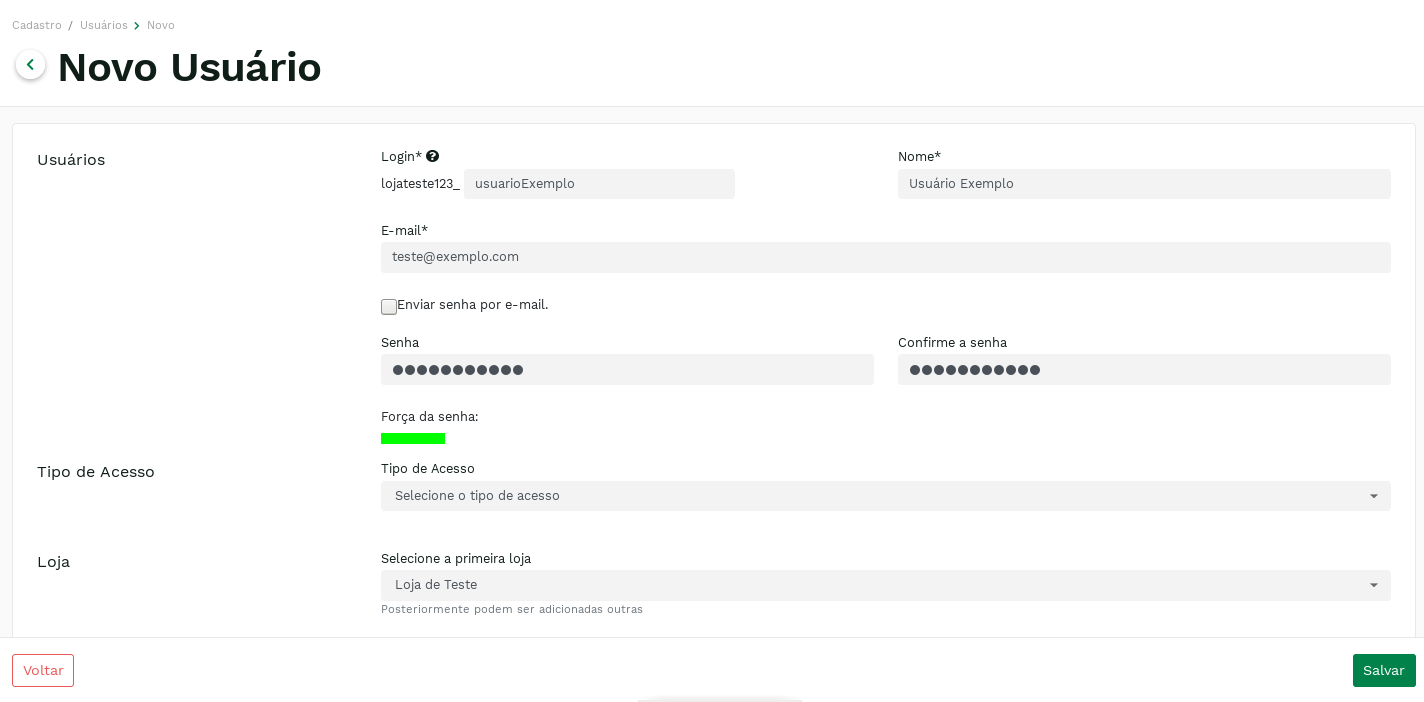
O campo Tipo de Acesso conta com duas opções:
- Portal do Lojista: acesso a diversos relatórios, cadastro de agendamentos, configuração de autorizadoras, entre outras funcionalidades.
- POS Virtual: realização de pagamentos, recargas e cancelamentos, acesso a relatórios de transações e configurações básicas dessas operações.
Independente da opção marcada, a página exibirá várias opções que representam as permissões de acesso de cada usuário.
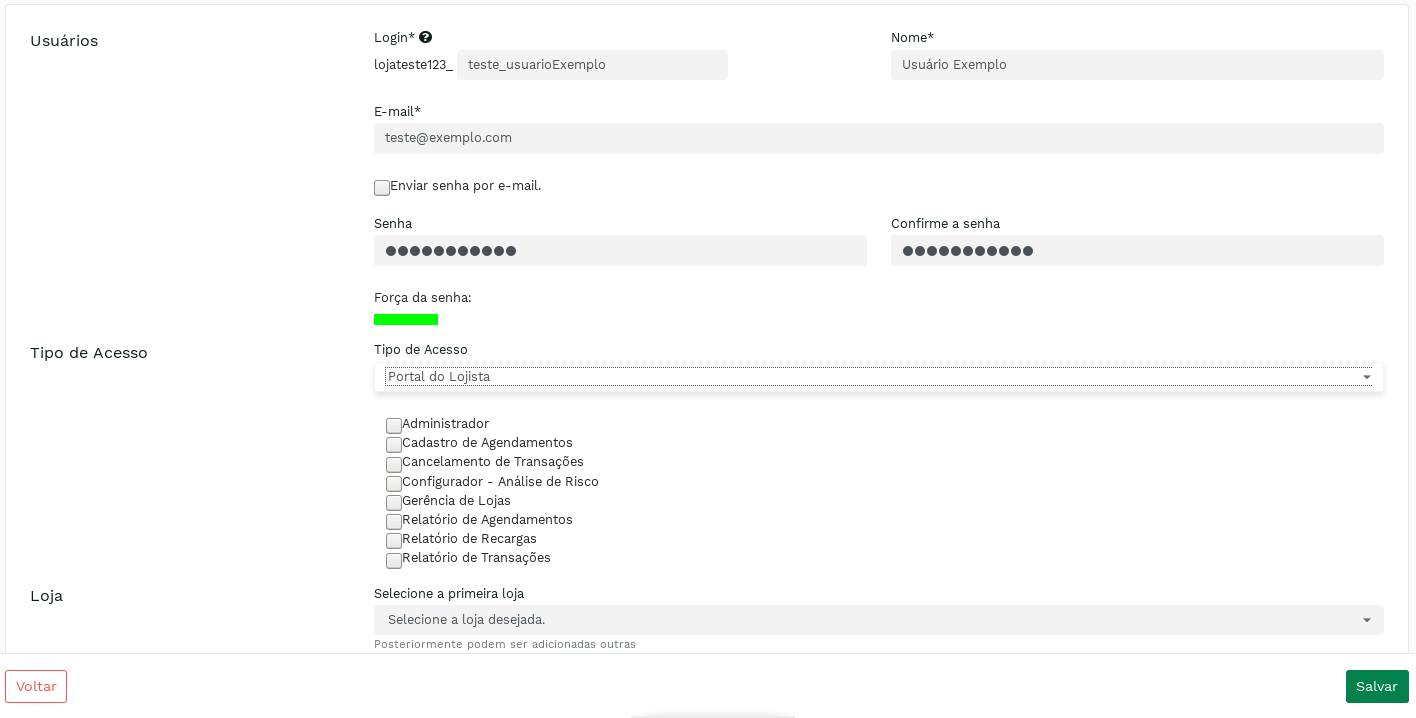
Abaixo está descrito quais funcionalidades podem ser acessadas ao marcar as opções disponíveis para o tipo de acesso Portal do Lojista:
- Administrador: administração de usuários (cadastro, listagem e edição).
- Cadastro de Agendamentos: cadastro de agendamentos de recorrência.
- Cancelamento de Transações: cancelamento/estorno de transações.
- Configurador - Análise de Risco: configuração de transações com análise de risco.
- Gerência de Lojas: configuração e ordenação de autorizadoras das lojas.
- Relatório de Agendamentos: relatório de transações de agendamento de recorrência.
- Relatório de Recargas: relatório de transações de recarga.
- Relatório de Transações: relatório de transações e gráficos de resumo diário.
Os perfis Relatório de Transações e Gerência de Lojas não podem ser atribuídos simultaneamente a um mesmo usuário.
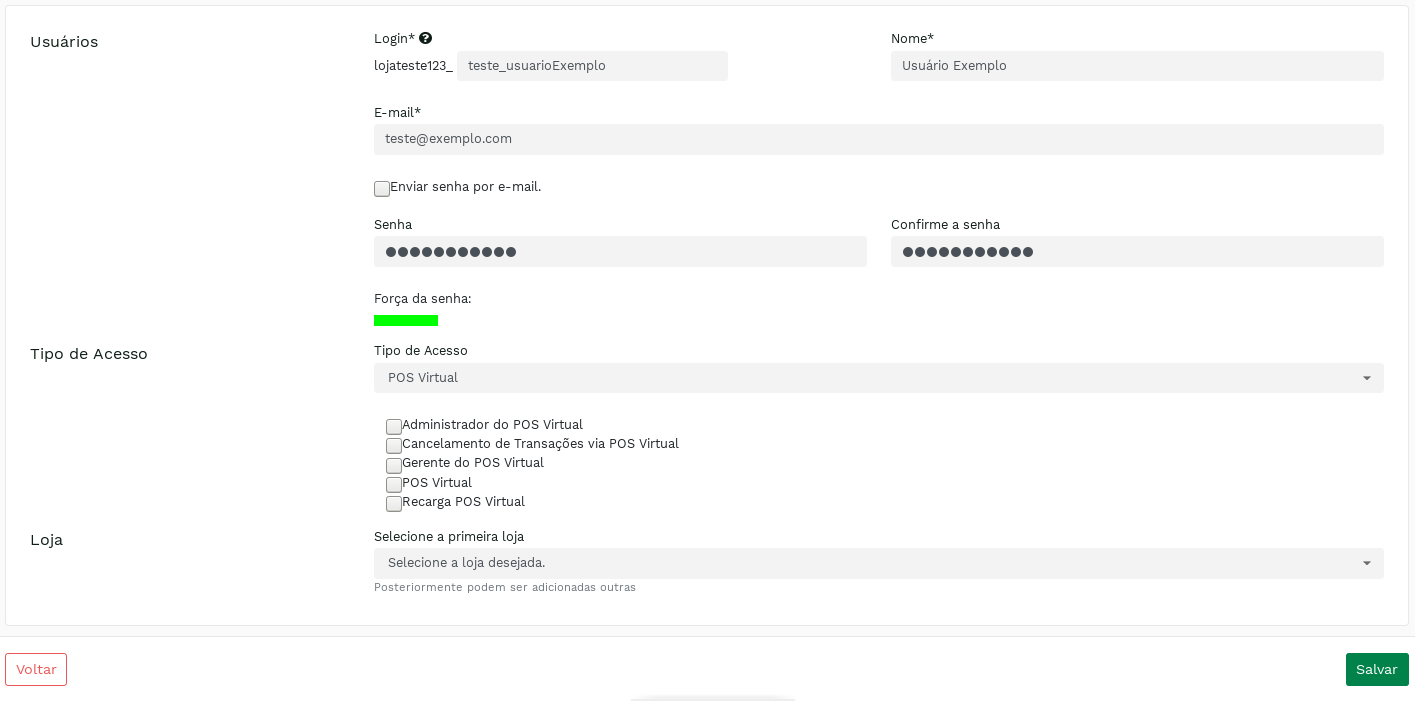
Abaixo está descrito quais funcionalidades podem ser acessadas ao marcar as opções disponíveis para o tipo de acesso POS Virtual:
- Administrador do POS Virtual: configuração de transações feitas no Portal do Lojista.
- Cancelamento de Transações via POS Virtual: cancelamento/estorno de transações.
- Gerente do POS Virtual: visualização do relatório de resumo diário.
- POS Virtual: realização de transações de pagamento e visualização do relatório de transações.
- Recarga POS Virtual: realização de transações de recarga.
Além dos campos apresentados até agora, também é necessário selecionar uma loja para ser associada ao usuário em questão.
Após preencher todos os campos e clicar em ENVIAR, você será encaminhado para a página de edição do usuário que acabou de cadastrar. No canto superior esquerdo da tela, uma mensagem de sucesso será apresentada.
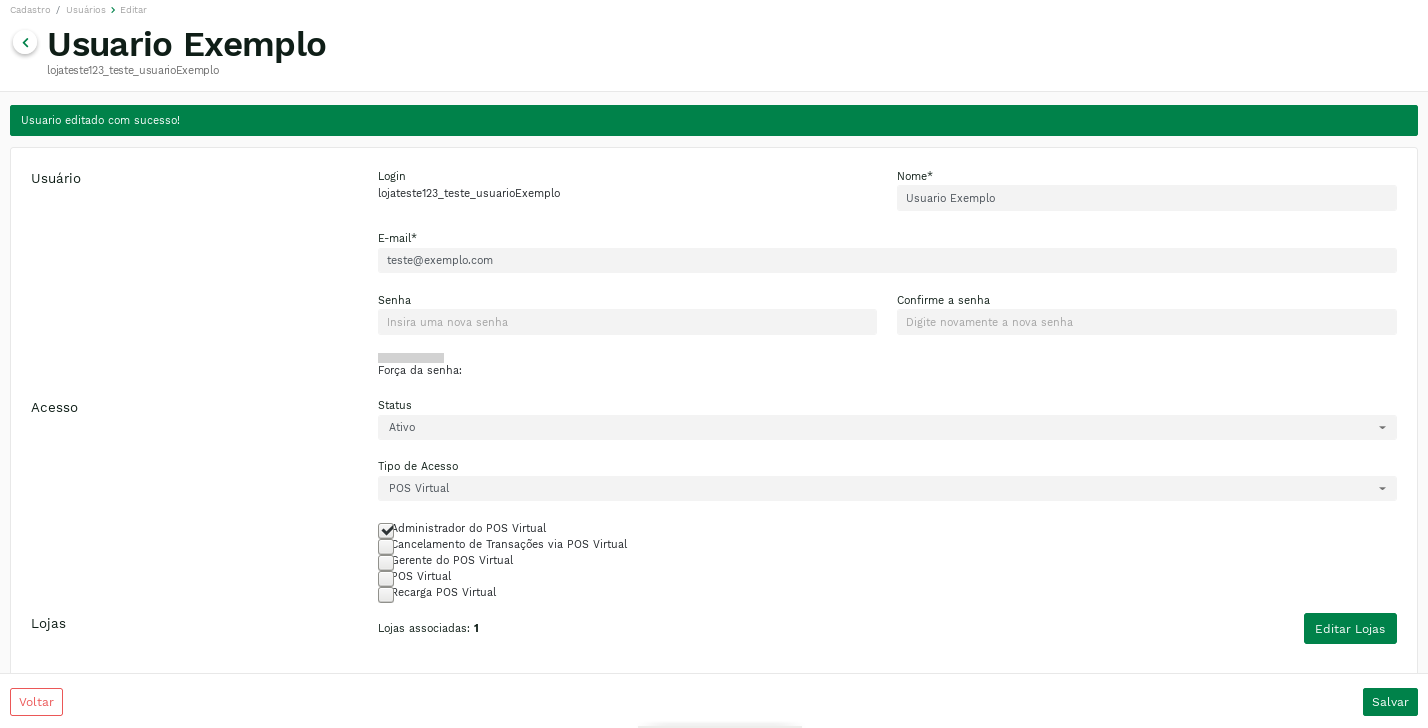
Listagem de Usuários
Para acessar a tela de listagem de usuários, siga os passos abaixo:
- Clique em Cadastros:
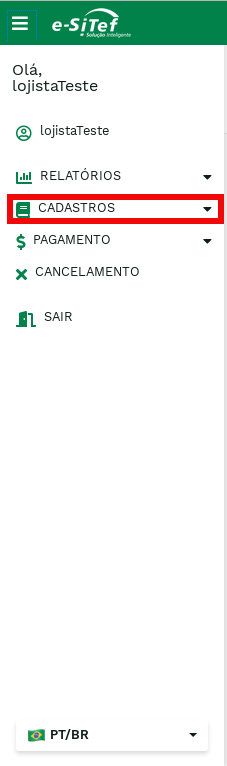
- No submenu que aparecer, clique em Usuários:
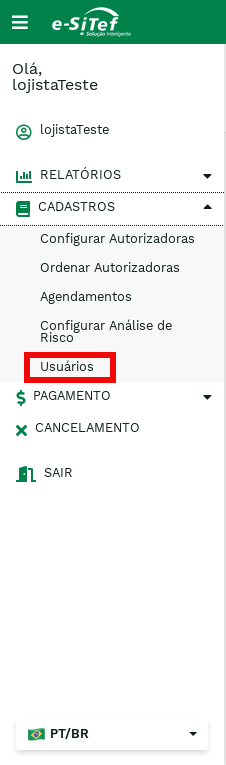
Com isso, a seguinte página será exibida:
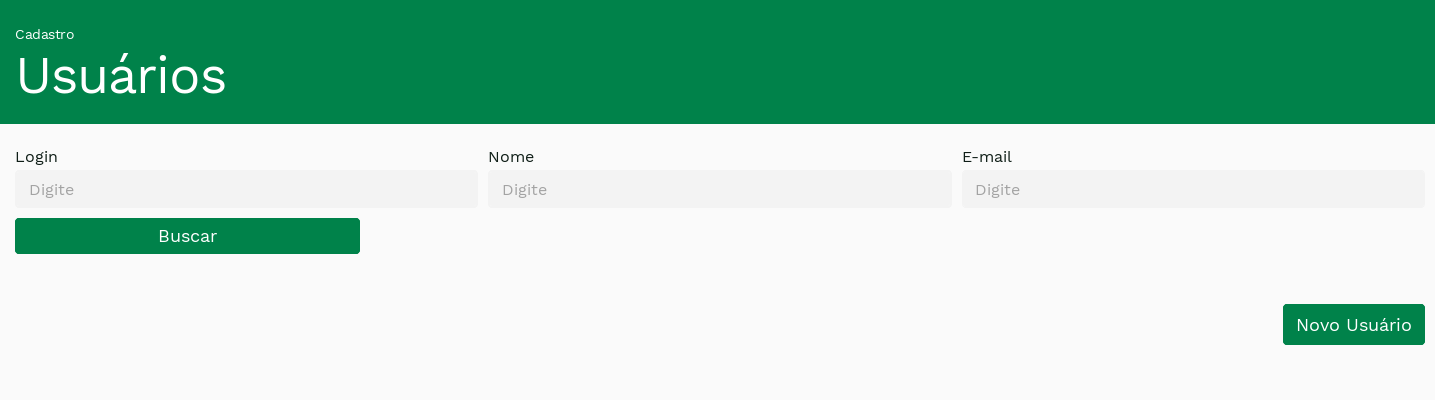
Ao clicar em Buscar, a listagem dos usuários propriamente dita será realizada:
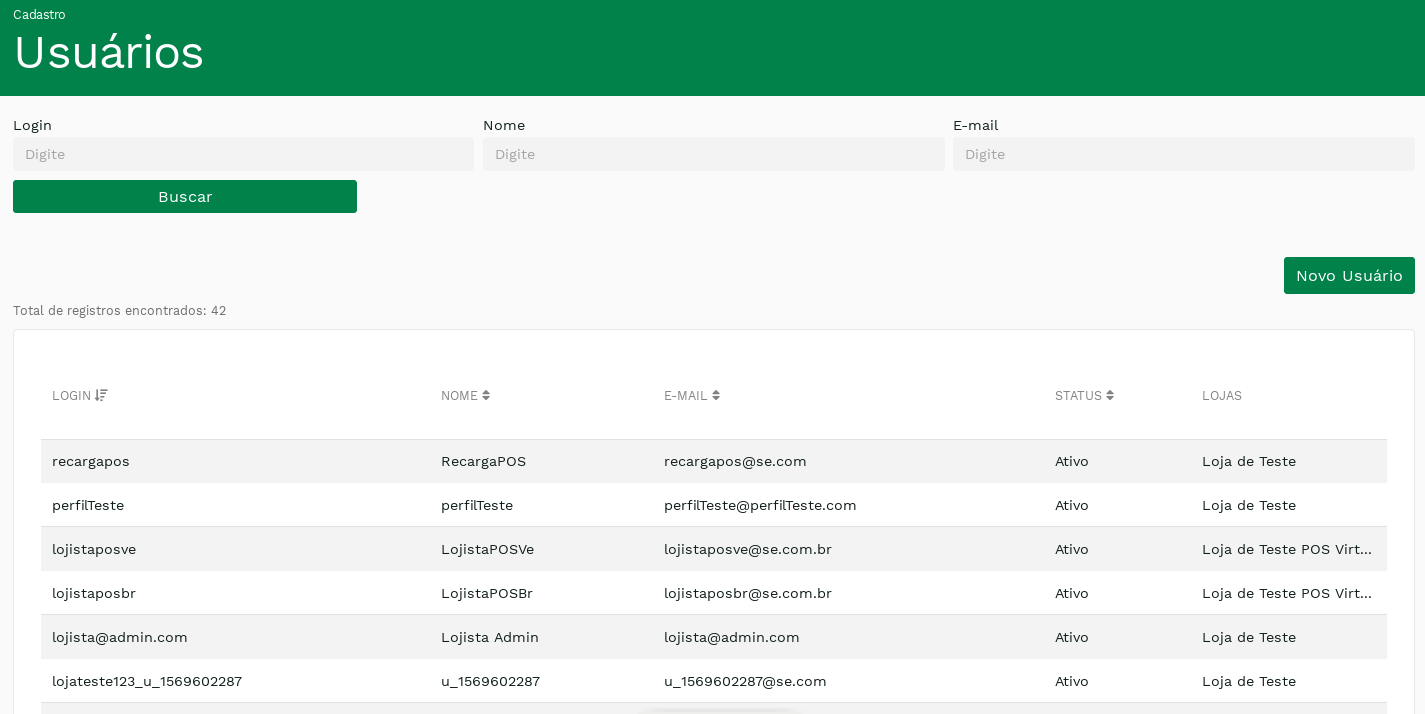
Para cada página da listagem são exibidos no máximo 20 usuários. Para navegar entre as páginas, basta clicar nas setas abaixo da tabela.
É possível ordenar os resultados obtidos clicando no cabeçalho do campo desejado.
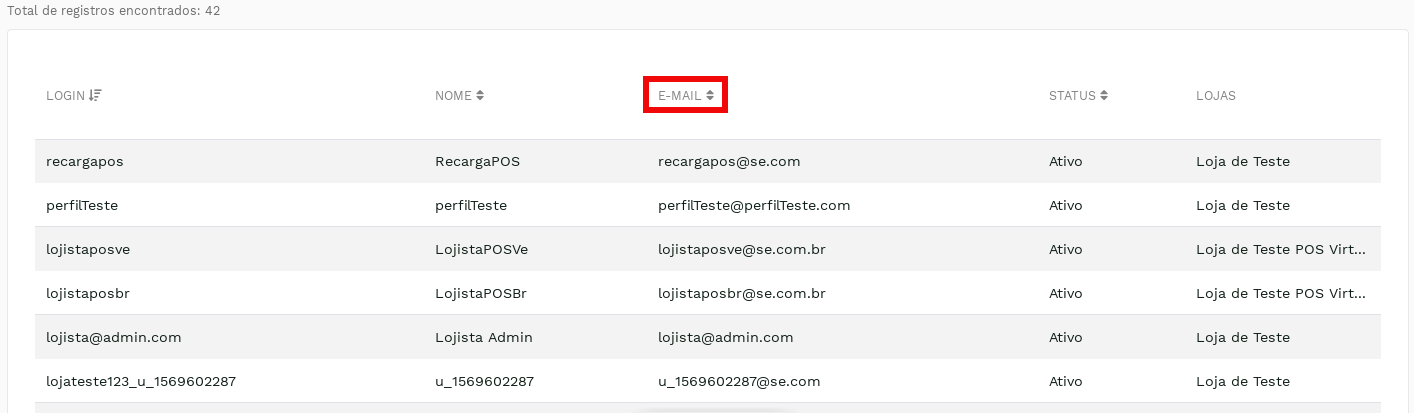
Os resultados podem ser filtrados por Login, nome e e-mail. Para isso, basta preencher os campos desejados e clicar em Buscar.
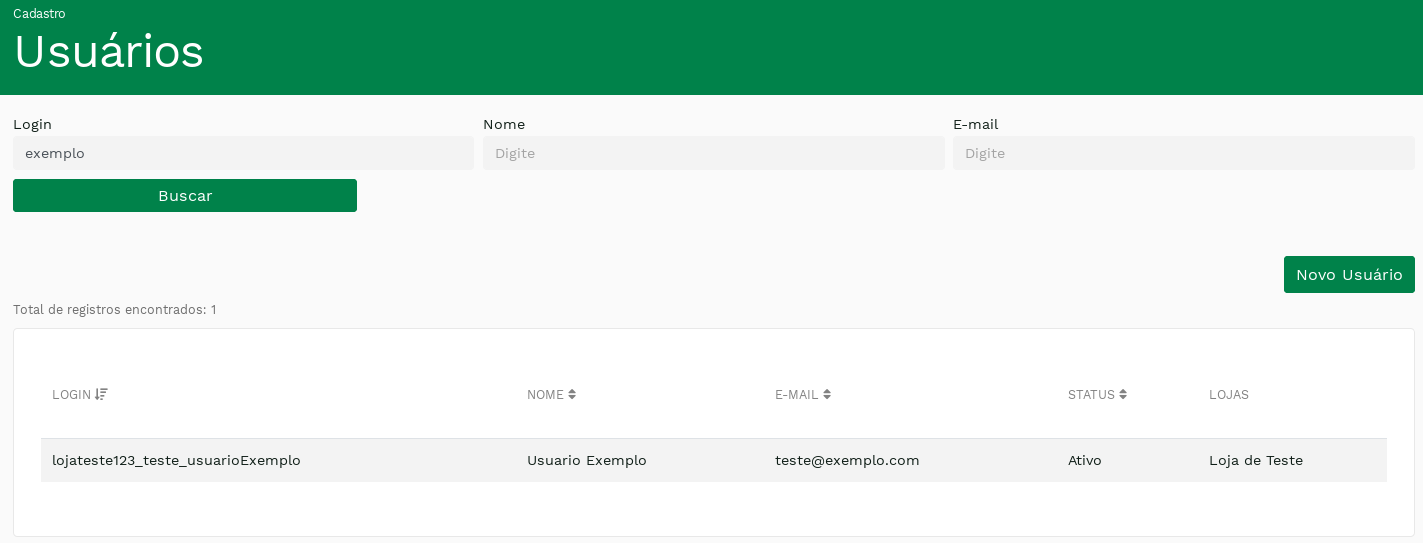
Ao clicar no login de um usuário, o e-SiTef apresentará a página para edição deste usuário.
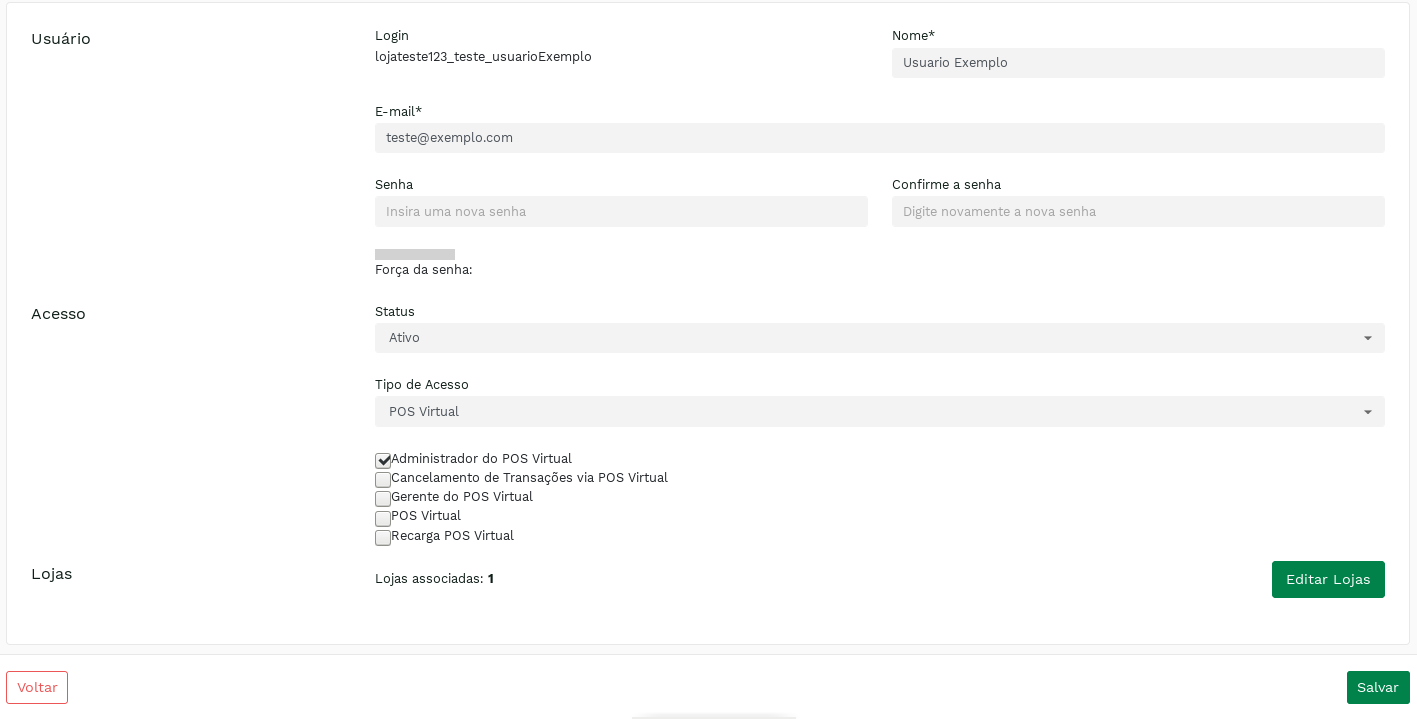
Edição de Usuários
Conforme visto nos capítulos anteriores, é possível acessar a tela de edição de usuário em duas situações:
- Logo após cadastrar o usuário
- Na tela de listagem de usuários, clicando no login do usuário
O único diferencial da edição para o cadastro é a possibilidade de adicionar ou remover lojas, disponível acessando o link Editar Lojas.
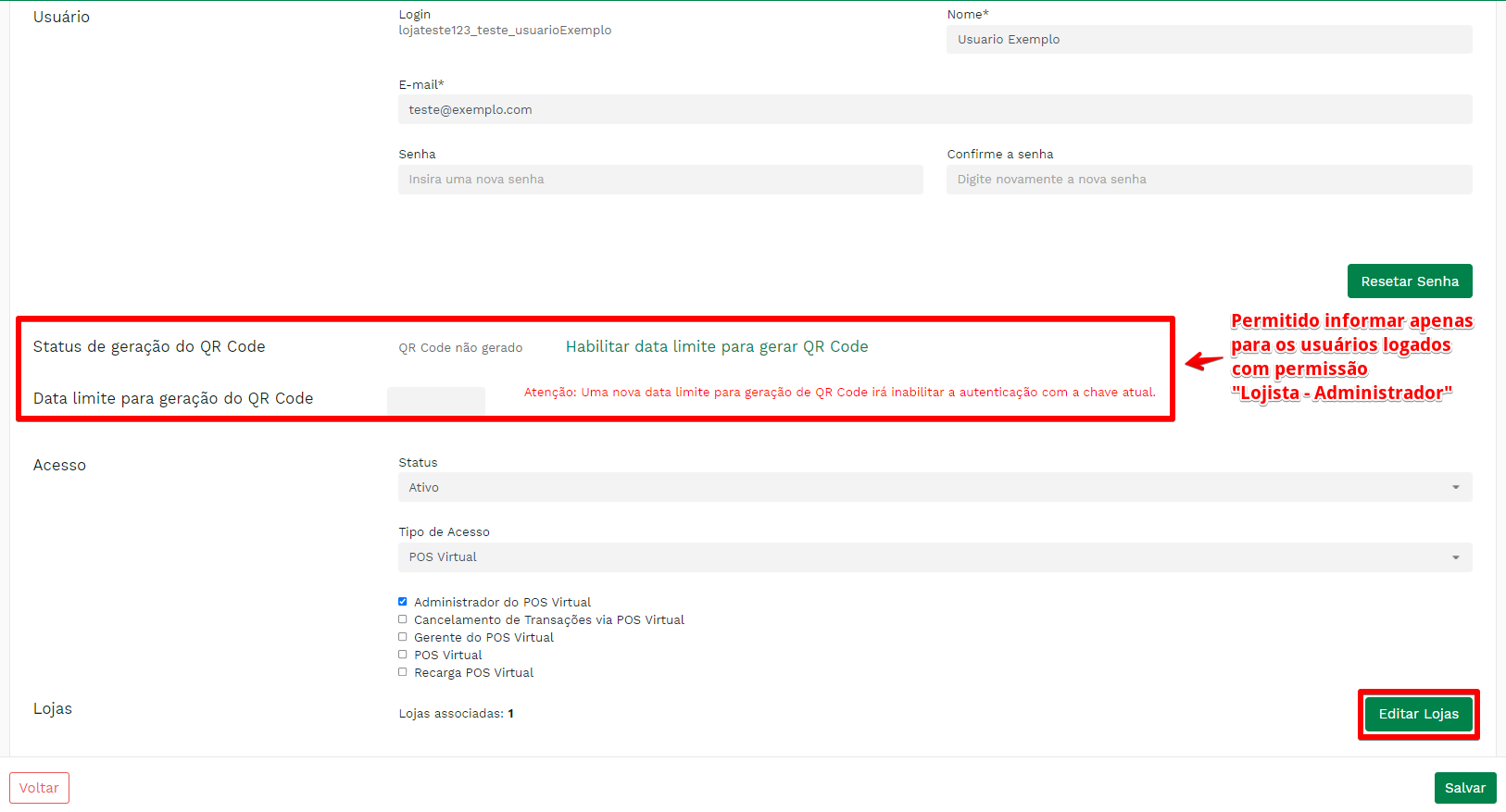
Com isso, a seguinte página será exibida:
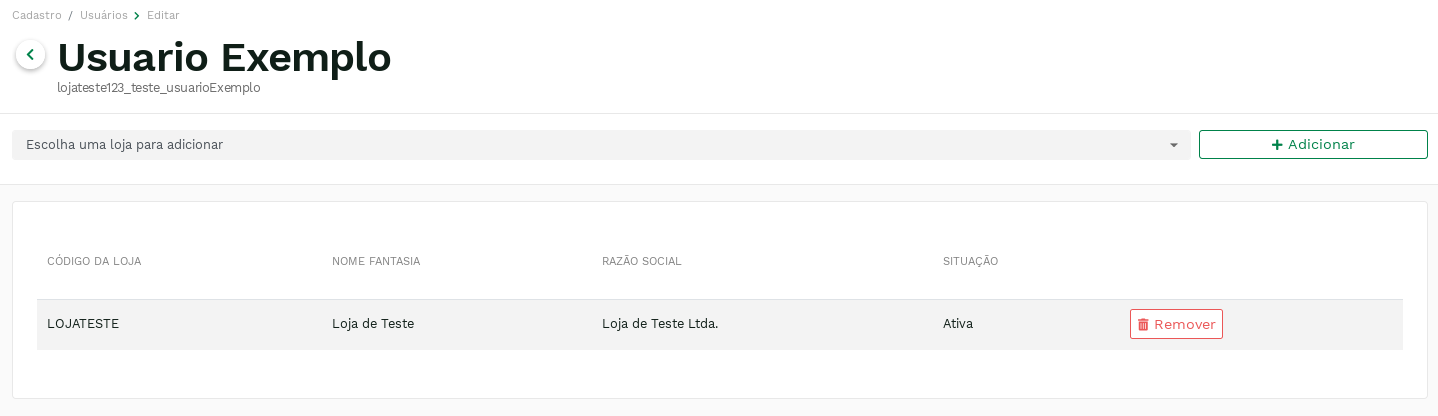
Para adicionar uma loja, basta selecioná-la no campo Lojas Disponíveis e clicar em ADICIONAR. Com isso, uma janela de confirmação será apresentada:
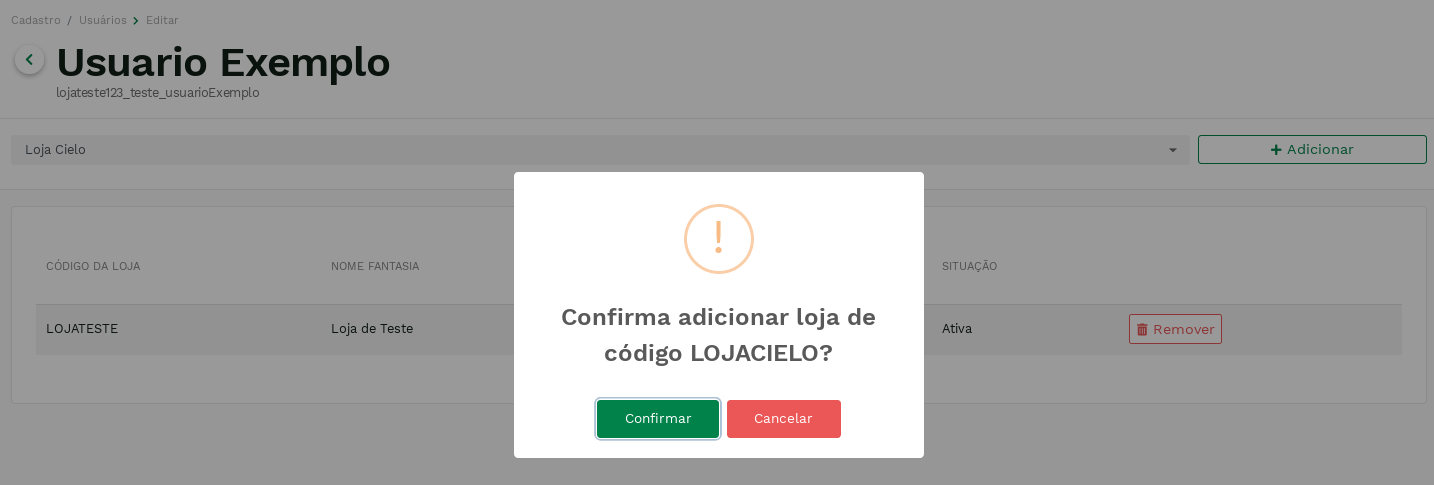
Ao confirmar a adição, a operação será realizada, e a página exibirá a listagem de lojas novamente, porém agora contendo a nova loja.
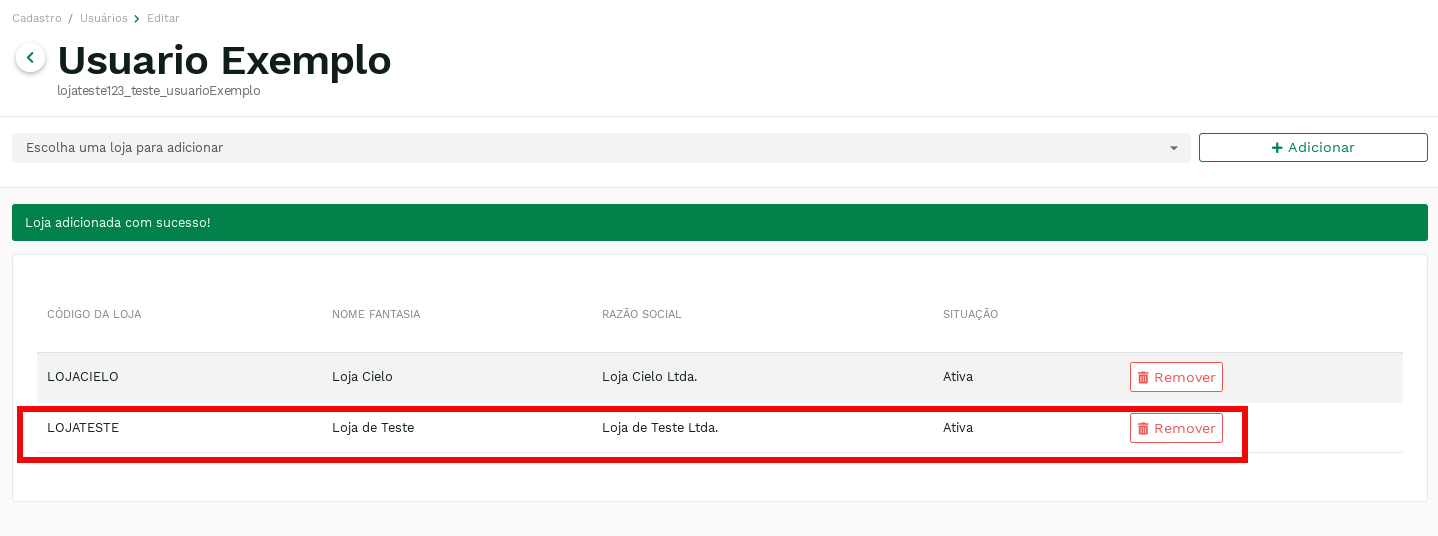
Não é permitida a adição de lojas repetidas.
É possível remover uma loja clicando no link Remover em sua listagem.
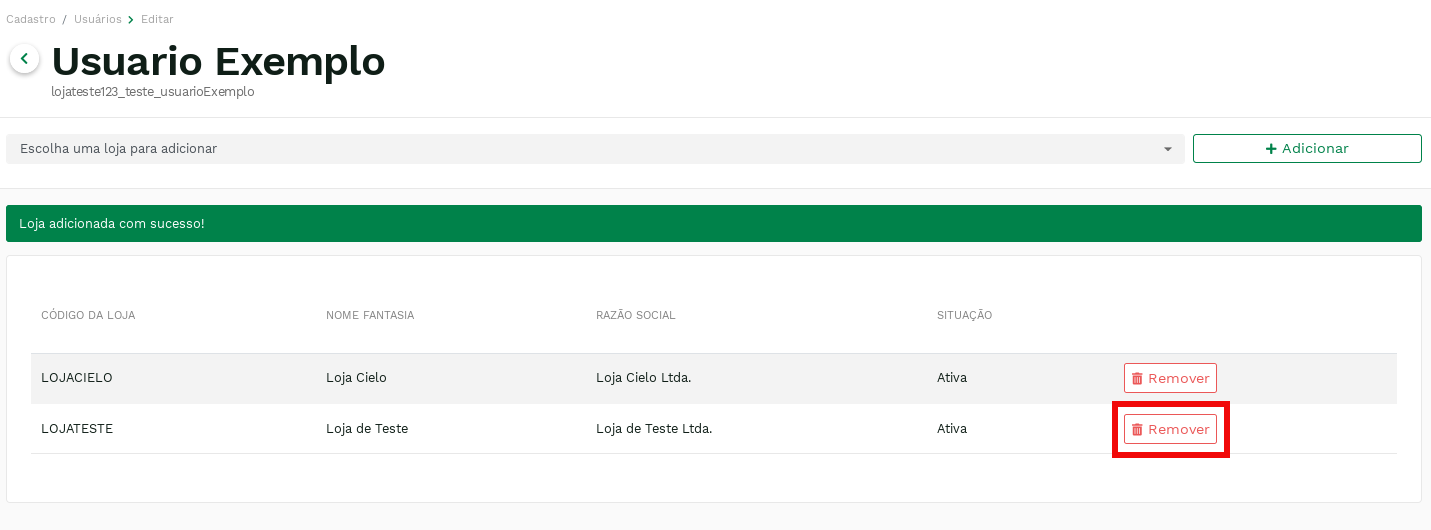
Com isso, uma janela de confirmação será apresentada:
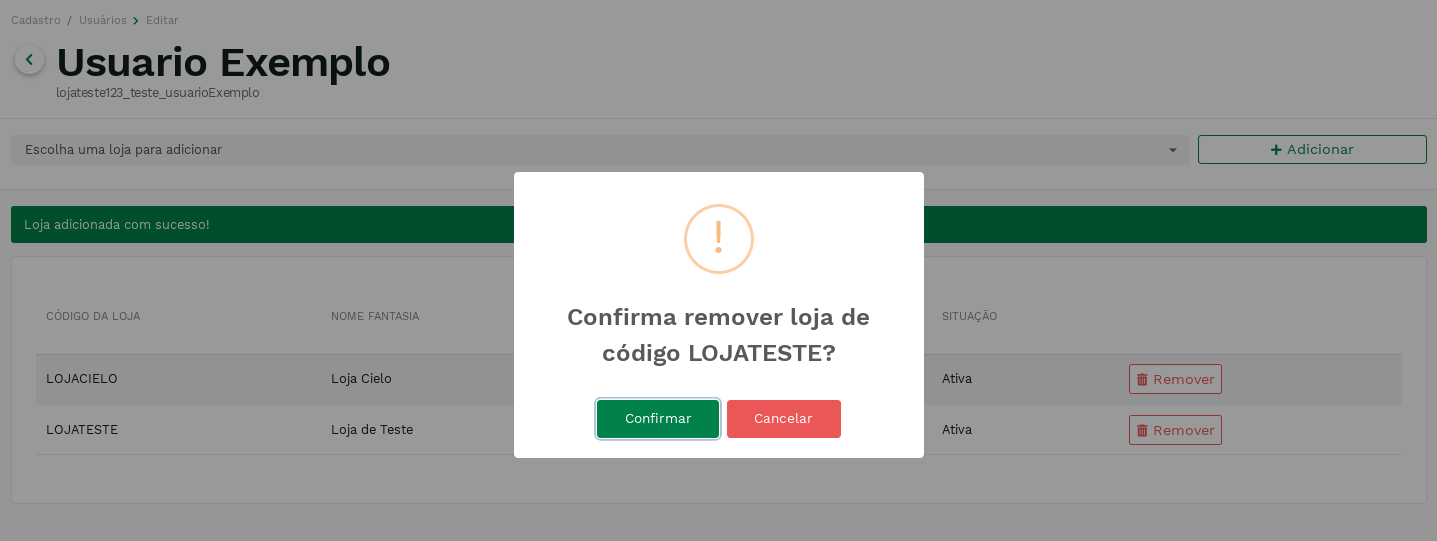
Após confirmar a remoção, a operação será realizada de fato, e a listagem de lojas será exibida novamente, porém sem a loja removida.
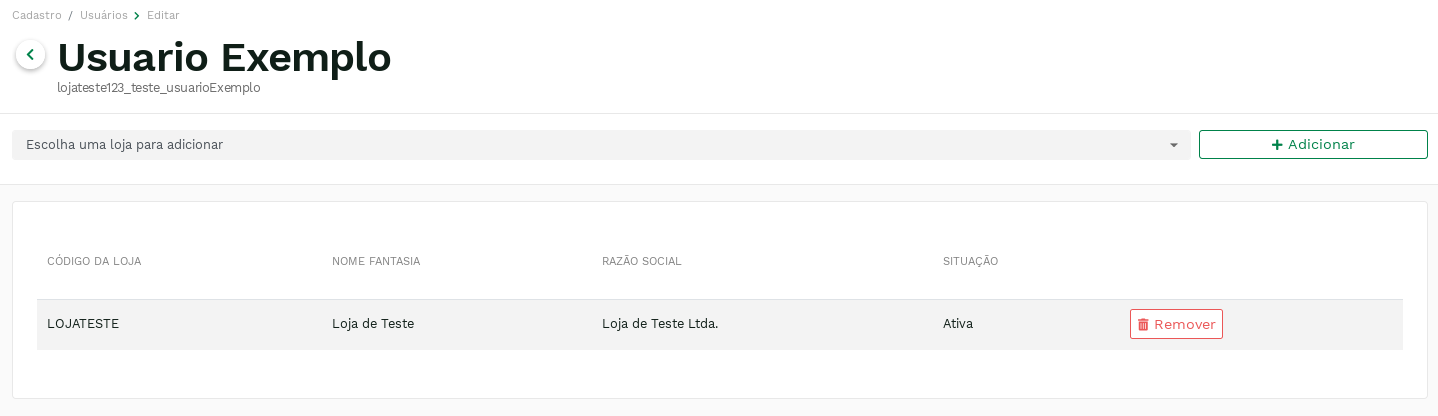
Só é permitido remover lojas do usuário caso ele tenha pelo menos duas lojas.